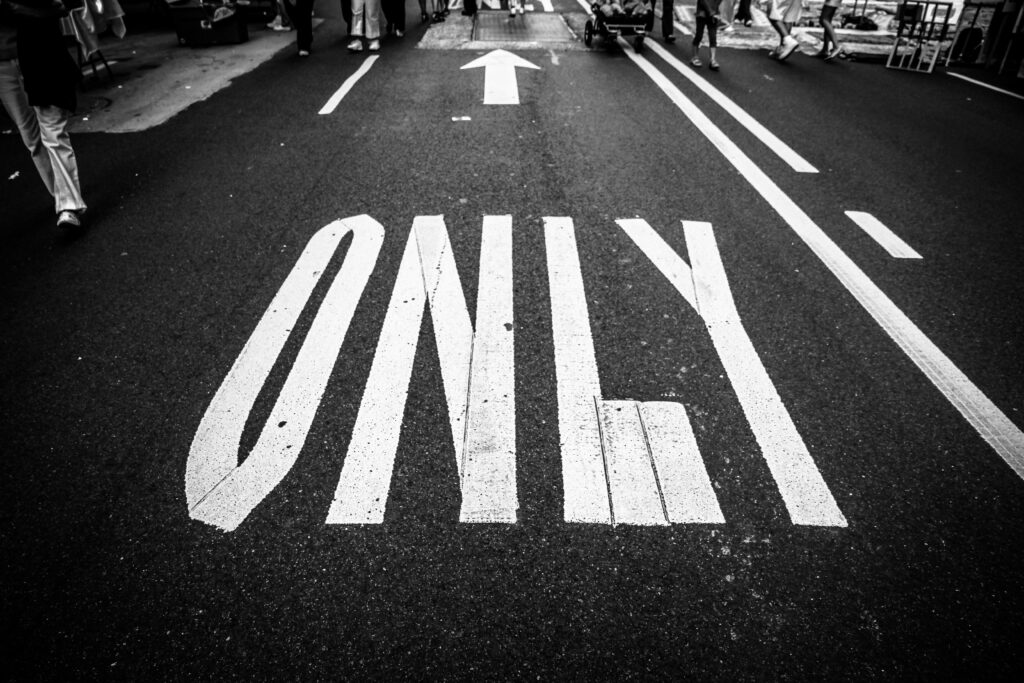
Funcionamiento de AirDrop
Un artículo sobre AirDrop detalla que esta es una función desarrollada por Apple que permite la transferencia de archivos entre dispositivos de la marca, tales como iPhone, iPad, iPod touch y Mac, utilizando una combinación de Bluetooth y Wi-Fi. Esta tecnología ofrece una solución rápida y sencilla para compartir fotos, videos, contactos y otros tipos de archivos sin necesidad de cables ni de una conexión a internet.
Qué es AirDrop
AirDrop es una función exclusiva de Apple diseñada para facilitar la transferencia de archivos entre dispositivos iOS y macOS. Utiliza una combinación de Bluetooth para el establecimiento inicial de la conexión y Wi-Fi para la posterior transferencia de datos, lo que garantiza una alta velocidad de transferencia y una configuración sin complicaciones.
Cómo activar AirDrop en iOS
Para habilitar AirDrop en un dispositivo iOS, como iPhone o iPad, se deben seguir estos pasos:
- Acceder al Centro de Control deslizando hacia abajo desde la esquina superior derecha de la pantalla en modelos recientes de iPhone, o hacia arriba desde el borde inferior en modelos más antiguos.
- Mantener presionada la tarjeta de las opciones de conectividad (donde se encuentran los íconos de Wi-Fi, Bluetooth y Modo avión).
- Seleccionar AirDrop y elegir una de las siguientes opciones:
– Recepción desactivada: No recibirás nada a través de AirDrop.
– Solo contactos: Solo las personas en tu lista de contactos podrán enviarte archivos.
– Todos: Cualquiera con un dispositivo Apple cercano puede enviarte archivos.
Cómo activar AirDrop en macOS
En un Mac, la activación de AirDrop se realiza de la siguiente manera:
- Abrir el Finder.
- Seleccionar AirDrop en la barra lateral izquierda.
- Si la opción Active Bluetooth aparece, será necesario activar Bluetooth.
- Elegir quién puede enviar archivos al Mac seleccionando la opción en la parte inferior de la ventana de AirDrop: No recibir, Solo contactos o Todos.
Cómo enviar archivos mediante AirDrop
En iOS
Enviar archivos mediante AirDrop en un iPhone o iPad es sencillo:
- Abrir la aplicación desde la que se desea enviar el archivo (por ejemplo, Fotos).
- Seleccionar el archivo que se desea compartir.
- Tocar el botón Compartir (un recuadro con una flecha hacia arriba).
- Pulsar el icono de AirDrop.
- Elegir el destinatario de la lista de dispositivos cercanos que aparecen.
En macOS
Para enviar archivos usando AirDrop en un Mac:
- Abrir el Finder y seleccionar AirDrop en la barra lateral.
- Arrastrar los archivos que se desean enviar a la imagen del destinatario en la ventana de AirDrop.
- También se puede usar el botón Compartir en varias aplicaciones y elegir AirDrop como método de envío.
Protocolo de seguridad y privacidad
AirDrop ofrece diversas medidas de seguridad para proteger la privacidad y la integridad de los archivos transferidos:
- Cifrado: Utiliza cifrado fuerte durante el intercambio de archivos para evitar accesos no autorizados.
- Recepción selectiva: Los usuarios pueden elegir entre recibir archivos de sus contactos o de cualquier persona cercana, lo que añade un nivel de control sobre quién puede enviarles archivos.
- Visibilidad limitada: Solo los dispositivos que estén en la misma red de Bluetooth pueden detectarse mutuamente, lo que reduce las posibilidades de visibilidad no intencionada.
Problemas comunes y soluciones
AirDrop no se encuentra disponible
Si AirDrop no aparece en un dispositivo iOS o macOS, se recomienda verificar lo siguiente:
- Asegurarse de que Bluetooth y Wi-Fi estén activados.
- Comprobar que los dispositivos estén a una distancia adecuada y dentro del rango de Bluetooth.
- Verificar que las configuraciones de recepción de AirDrop no estén demasiado restrictivas (por ejemplo, configuradas en «Solo contactos» cuando el remitente no está en la lista de contactos).
Problemas de conectividad
La conectividad es clave para un desempeño óptimo de AirDrop. Si se experimentan problemas:
- Reiniciar ambos dispositivos puede ayudar a restablecer las conexiones.
- Asegurarse de que no haya interferencias de otras redes Wi-Fi o dispositivos Bluetooth.
Dispositivos no compatibles
AirDrop necesita dispositivos que ejecuten al menos iOS 7 o macOS X Lion (10.7) en Mac. Si los dispositivos no cumplen con estos requisitos, AirDrop no estará disponible.
Configuraciones y personalizaciones
Los usuarios tienen varias opciones para ajustar AirDrop de acuerdo con sus necesidades:
- Cambiar el nombre del dispositivo: Un nombre fácilmente identificable hace más sencillo encontrar dispositivos en el entorno de AirDrop. Se puede modificar desde los ajustes de Bluetooth en iOS y el menú Preferencias del Sistema en macOS.
- Ajustes de privacidad: Los usuarios pueden configurar su visibilidad en AirDrop para optimizar la seguridad y ajustar quién puede enviarles archivos en cualquier momento.
- Uso de AirDrop para múltiples archivos: Aunque el uso principal de AirDrop es la transferencia de archivos individuales, se puede utilizar para enviar múltiples archivos a la vez manteniendo presionada la tecla de selección múltiple.
Enlaces útiles
Para más detalles, los usuarios pueden visitar las páginas oficiales de Apple o acceder a tutoriales específicos en páginas muy reconocidas como Aranzulla.it, donde hay instrucciones detalladas y ejemplos específicos sobre cómo utilizar AirDrop y resolver problemas comunes.
Implicaciones y usos prácticos
AirDrop ha cambiado la manera en que los usuarios de dispositivos Apple comparten información, ofreciendo una forma rápida y fiable de transferir archivos grandes sin conexión a internet. Su uso se ha expandido tanto para fines personales como profesionales, facilitando la colaboración y la productividad en diversos entornos.